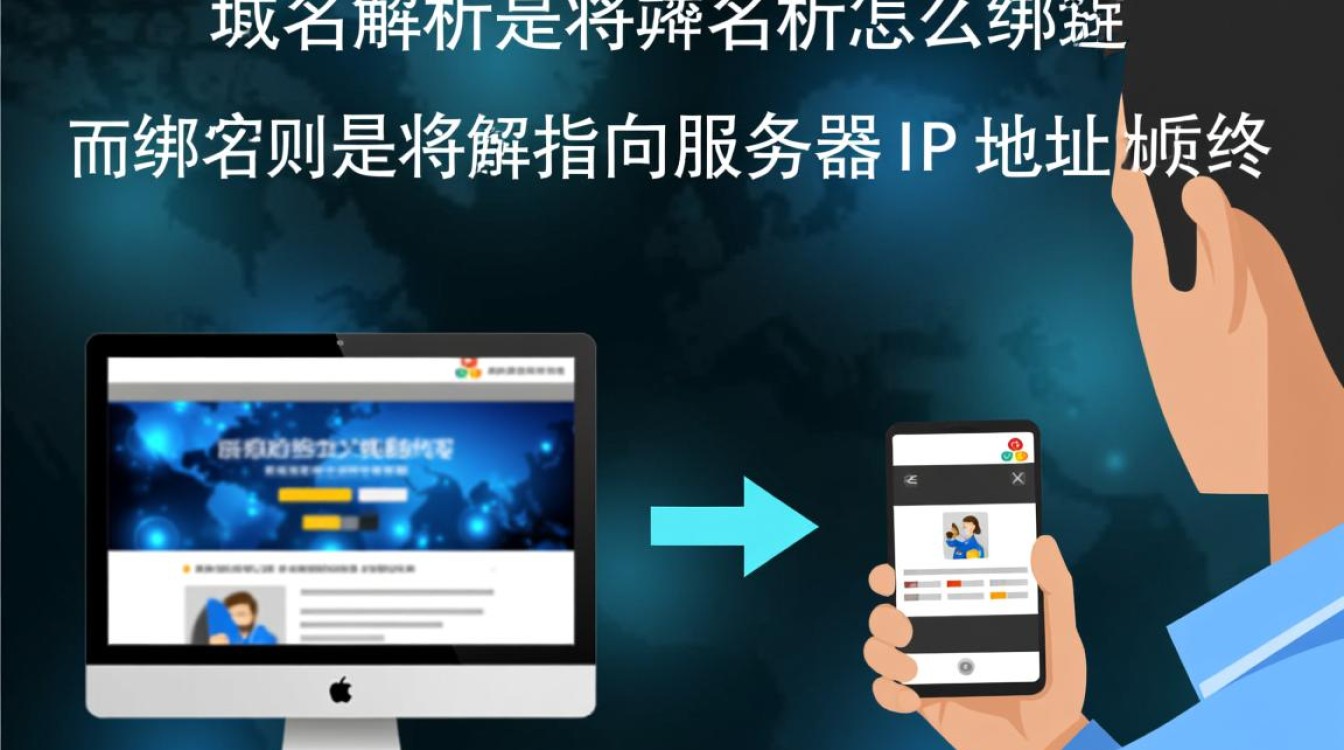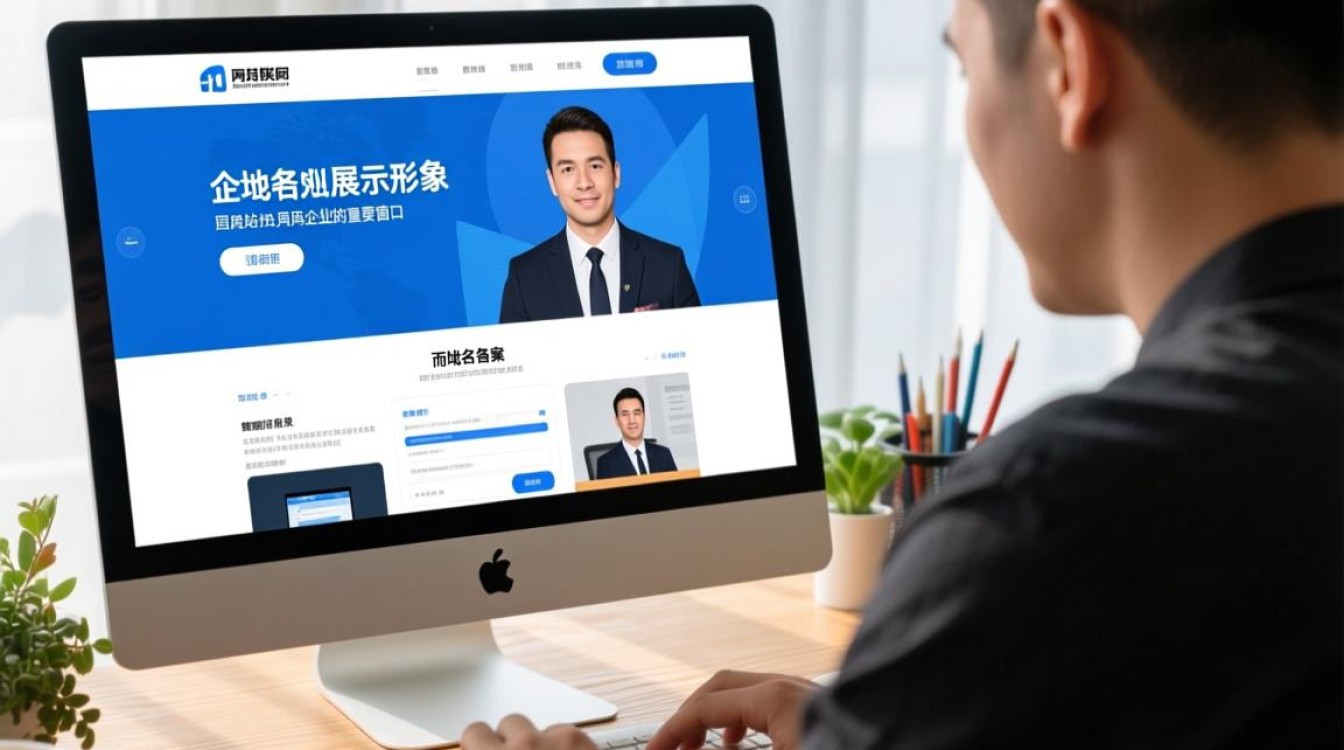虚拟机出现reboot是运维工作中常见但需要高度重视的问题,它可能导致服务中断、数据丢失甚至系统损坏,本文将从可能原因、排查步骤、解决方案及预防措施四个方面,系统梳理虚拟机reboot问题的处理方法,帮助读者快速定位并解决问题,保障虚拟化环境的稳定运行。

虚拟机reboot的常见原因分析
虚拟机突然重启通常由硬件故障、软件错误、资源不足或外部攻击等因素引发,深入理解这些原因的内在逻辑,是有效解决问题的基础。
硬件层面问题
虚拟机虽然运行在物理主机之上,但其模拟硬件仍可能存在故障,常见的硬件问题包括:
- CPU过热或故障:物理主机CPU温度过高会触发保护机制,导致虚拟机重启;虚拟机分配的CPU核心存在逻辑错误时也可能引发系统崩溃。
- 内存问题:物理主机内存故障可能导致虚拟机内存数据损坏,操作系统检测到致命错误后自动重启;虚拟机设置的内存超出物理主机可用内存时,可能触发内存交换机制,极端情况下导致系统不稳定。
- 存储故障:虚拟机磁盘文件(如.vmdk、.qcow2)损坏或物理存储设备(如SAN、NAS)出现I/O错误,会导致系统无法读取关键文件,引发蓝屏或重启。
操作系统及软件层面问题
虚拟机内部运行的操作系统或应用程序错误是重启的直接诱因之一:
- 系统内核崩溃:Linux系统下的Kernel Panic或Windows系统的蓝屏(BSOD)通常由驱动程序不兼容、系统文件损坏或内核漏洞触发,系统为保护数据安全会自动重启。
- 应用程序崩溃:某些应用程序(如数据库服务、虚拟化工具)存在Bug,在处理特定数据或请求时可能导致系统资源耗尽,进而引发重启。
- 系统更新或补丁冲突:操作系统自动安装更新后,若与现有驱动或软件不兼容,可能导致系统启动失败并重启。
虚拟化平台及资源问题
虚拟化平台的配置和资源分配直接影响虚拟机的稳定性:
- 资源争用:物理主机资源(CPU、内存、I/O)被过多虚拟机占用时,可能导致虚拟机因资源不足而响应超时,触发系统重启。
- 虚拟化工具错误:VMware Tools、Virtual Guest Additions等虚拟化增强工具若版本不匹配或安装异常,会影响虚拟机与物理主机的通信,极端情况下导致系统崩溃。
- hypervisor故障:物理主机上的虚拟化层(如ESXi、KVM、Hyper-V)出现Bug或硬件兼容性问题,可能导致所有虚拟机异常重启。
外部因素及人为操作

- 电源波动或断电:物理主机所在机架的电源不稳定或意外断电,会直接导致虚拟机断电重启。
- 人为误操作:误执行重启命令、错误配置虚拟机硬件参数(如CPU热插拔未启用时拔插CPU)或误删除关键文件,均可能引发重启。
系统化排查步骤
面对虚拟机reboot问题,需遵循“由外到内、由软到硬”的原则,逐步定位故障根源,以下是推荐的排查流程:
第一步:确认现象与日志收集
- 重启频率与触发条件:记录虚拟机重启的具体时间、频率,以及是否在执行特定操作(如访问某个应用、启动服务)时发生。
- 查看系统日志:
- Linux系统:通过
/var/log/messages、/var/log/kern.log或journalctl查看内核日志和系统错误信息,重点关注“Kernel Panic”“OOM Killer”等关键词。 - Windows系统:使用“事件查看器”查看“系统”和“应用程序”日志中的错误事件,记录Bug Check代码(如0x0000007B)。
- Linux系统:通过
- 检查虚拟化平台日志:
- VMware:通过vSphere Client查看虚拟机的事件日志,关注“已恢复从内部电源故障”等提示;检查ESXi主机的
/var/log/hostd.log、/var/log/vmkernel.log。 - KVM:通过
virsh list --all确认虚拟机状态,查看/var/log/libvirt/qemu/目录下的日志文件。
- VMware:通过vSphere Client查看虚拟机的事件日志,关注“已恢复从内部电源故障”等提示;检查ESXi主机的
第二步:硬件与资源状态检查
- 物理主机资源监控:使用
top、htop(Linux)或任务管理器(Windows)监控物理主机的CPU、内存使用率,若接近100%,需考虑资源扩容或优化虚拟机分配。 - 虚拟机硬件配置核查:确认虚拟机分配的CPU、内存、磁盘空间是否合理,避免因配置过低导致系统卡顿重启。
- 存储健康检查:
- VMware:使用
esxcli storage nmp device list查看存储设备状态,确认LUN是否正常。 - KVM:通过
qemu-img check检查虚拟机磁盘文件完整性。
- VMware:使用
第三步:软件与系统层排查
- 安全模式启动测试:
- Windows:进入安全模式,若不再重启,则可能是第三方软件或驱动冲突。
- Linux:通过GRUB编辑启动参数,添加
init=/bin/bash进入紧急模式,检查系统关键文件。
- 驱动与更新回滚:若近期更新驱动或系统补丁后出现重启,尝试回滚到之前的版本。
- 虚拟化工具重装:卸载后重新安装对应版本的VMware Tools或Virtual Guest Additions。
针对性解决方案
根据排查结果,可采取以下措施解决虚拟机reboot问题:

| 问题类型 | 解决方案 |
|---|---|
| 硬件资源不足 | 增加虚拟机CPU/内存分配;优化物理主机资源,迁移部分虚拟机至其他主机。 |
| 系统文件损坏 | Windows使用sfc /scannow修复系统文件;Linux使用rpm -Va(RHEL/CentOS)或dpkg --verify(Ubuntu)校验包完整性。 |
| 虚拟化工具异常 | 卸载当前版本,从官网下载并安装与虚拟化平台匹配的最新版工具。 |
| 存储故障 | 修复或更换存储设备;从备份中恢复虚拟机磁盘文件。 |
| 内核或驱动冲突 | 更新系统内核至稳定版本;禁用或替换不兼容的驱动程序。 |
| 病毒或恶意软件 | 使用杀毒软件全盘扫描;隔离并清除恶意程序。 |
预防措施与最佳实践
为减少虚拟机reboot问题的发生,建议采取以下预防措施:
- 定期监控与巡检:部署Zabbix、Prometheus等监控工具,实时跟踪虚拟机及物理主机的资源使用率、磁盘健康度等指标,设置阈值告警。
- 规范变更管理:任何系统更新、驱动安装或硬件配置变更前,需在测试环境验证,并制定回滚方案。
- 完善备份机制:定期对虚拟机进行快照备份,配置自动异地备份,确保数据可快速恢复。
- 优化资源分配:根据业务需求合理分配虚拟机资源,避免资源争用;启用资源预留(Resource Reservation)保障关键虚拟机性能。
- 及时更新与打补丁:定期更新操作系统、虚拟化平台及工具版本,优先安装安全补丁,修复已知漏洞。
通过系统化的排查流程、针对性的解决方案及前瞻性的预防措施,可有效降低虚拟机reboot问题的发生概率,提升虚拟化环境的可靠性和稳定性,运维人员需在实践中不断积累经验,形成适合自身业务场景的故障处理体系。